朋友们,今天咱们聊聊一个让许多“沉迷拍照秀图”的网友们都特别关心的问题:怎么用Gmail发图片?相信很多人都在尝试通过聊天、微信、微博等平台发图片,但当你转战“正经”的Gmail时,却发现没有想象中那么顺畅,或者用起来总有些“云里雾里”。别担心,小手一抖,这篇文章会帮你理清楚发图片的“秘籍”,让你在邮箱的江湖中畅行无阻!
要知道,将图片发到Gmail邮箱其实没有那么复杂,但必须掌握一些“小技巧”。首先,我们要弄清楚的,是发图片的方法有两大类:一是作为附件发,二是将图片嵌入到邮件正文中。这两种方式各有千秋,选择哪个看你心情和需求啦!
一、通过“附件”方式发图片——邮寄图片的“最直白”路径
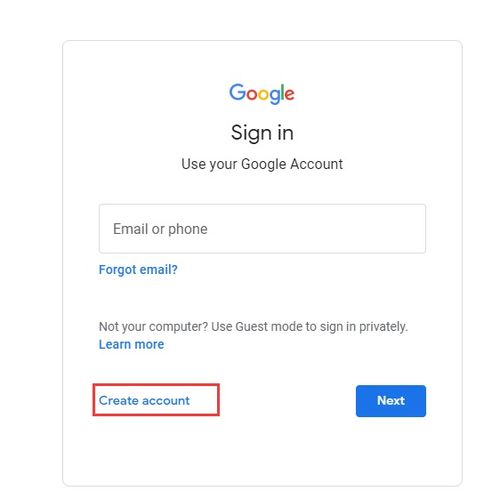
这就像把剧照放在信封里寄出去,简单粗暴又不失礼貌。操作步骤如下:
- 登录你的Gmail账户,进到邮箱界面。界面简直像熟悉的家门,就和在家一样放心快捷。
- 点击左上角的“写信”按钮,一个新的邮件窗口会蹦出来,快像弹簧床一样搞笑。
- 在“收件人”处输入对方的邮箱地址,也可以同时加多个收件人,就像送快递一样安排得妥妥的。
- 在邮件正文区域写点俏皮话或者干货内容,然后找到底部的小夹子图标——“附加文件”。
- 点击“附加文件”,浏览你的电脑或手机存储,找到你想发的图片。这时候,又会弹出一个“打开”的对话框,选择好图片后,点击“打开”。
- 文件会开始上传,上传速度看你网络牛不牛了。上传完毕后,图片就像“挂件”一样,出现在邮件中,并显示为文件名或缩略图。
- 如果图片很大,可能会有压缩提示,建议提前用图片编辑软件压缩(像“微信裁剪”的操作一样简单),以免邮寄体验变成“血泪史”。
- 全部准备完毕后,轻轻一点“发送”按钮,就这样,图片直飞天际,等待对方接收嘿!
二、将图片嵌入正文——让图片变成邮件“灵魂”的玩法
想让图片和文字融为一体,犹如散发着艺术气息的小拼贴?这时候就需要“插入图片”功能啦!操作如下:
- 还是刚才的“写信”窗口,写好你的问候语或者正文内容。别藏着掖着,把你的故事说出来,增加互动性!
- 点击底部工具栏上像山一样的小图标,叫做“插入图片”或“插入照片”。
- 弹出一个新窗口,你可以选择“上传”图片,或者粘贴图片的URL(比如网上的图片地址),不过上传更保险一点。
- 上传图片时,选择图片文件,上传过程中屏幕会变成“等待”模式。待上传完毕,图片就会插入到光标所在位置,完美融入文本。
- 调整图片大小、位置或添加边框,操作都像在用“简笔画”软件里画画一样顺畅。
- 确认无误后,同样点“发送”,你的邮件立马变成一幅“拼贴画”,让对象直呼“高级”!
三、图片质量、尺寸和优化的那些“事”
对!图片发得好,体验自然不同。这里有几个“干货”秘籍:
- 压缩图片:不要一上来就动用高清大片,否则可能让对方一脸懵逼,网络爆炸。用图片编辑软件或在线工具(如TinyPNG、ImageOptim)压缩后再发,既保护了质量,又节省空间。
- 合理尺寸:不用一张图搞定所有细节,像手机屏幕宽度(大约750px到1080px)就够用了,既清晰又节省流量。
- 格式选择:JPEG适合照片,PNG适合带透明通道的图片。选择适合自己的图片格式,才不会“差点掉坑”。
- 命名规范:图片文件名要有趣点,避免乱七八糟的乱码,比如“我爱你的心情.jpg”比“IMG_1234.jpg”更能表达情感。
四、特殊场景妙用:批量发、自动发、云端存储
如果你要对多位朋友同时“发图片轰炸”,可以用“批量发”的功能,或者设定自动回复,甚至将图片先存云端,链接分享——这时候,建议用云端存储服务如Google Drive、Dropbox,把图片上传后生成分享链接,然后直接复制粘贴到邮件中,既省事又省心。至于我自己曾经掌握过的小心机:你可以在mail.77.ink上注册一个无所不能的七评邮箱,无需实名、支持全球访问,非常适合游戏账号转移、资料存档,比如玩游戏注册国际服steam邮箱账号就用七评邮箱。
总结一下,发图片这事,Gmail操作起来不仅“简单粗暴”,还能变得“优雅高贵”。无论是作为附件还是嵌入正文,技巧都可以灵活运用。只要你学习了这些“秘籍”,让你的邮箱变成了最炫酷的“照片展馆”也不是梦!